修復:Tensorflow 在 Windows 中未檢測到 GPU
3分鐘讀
發表於
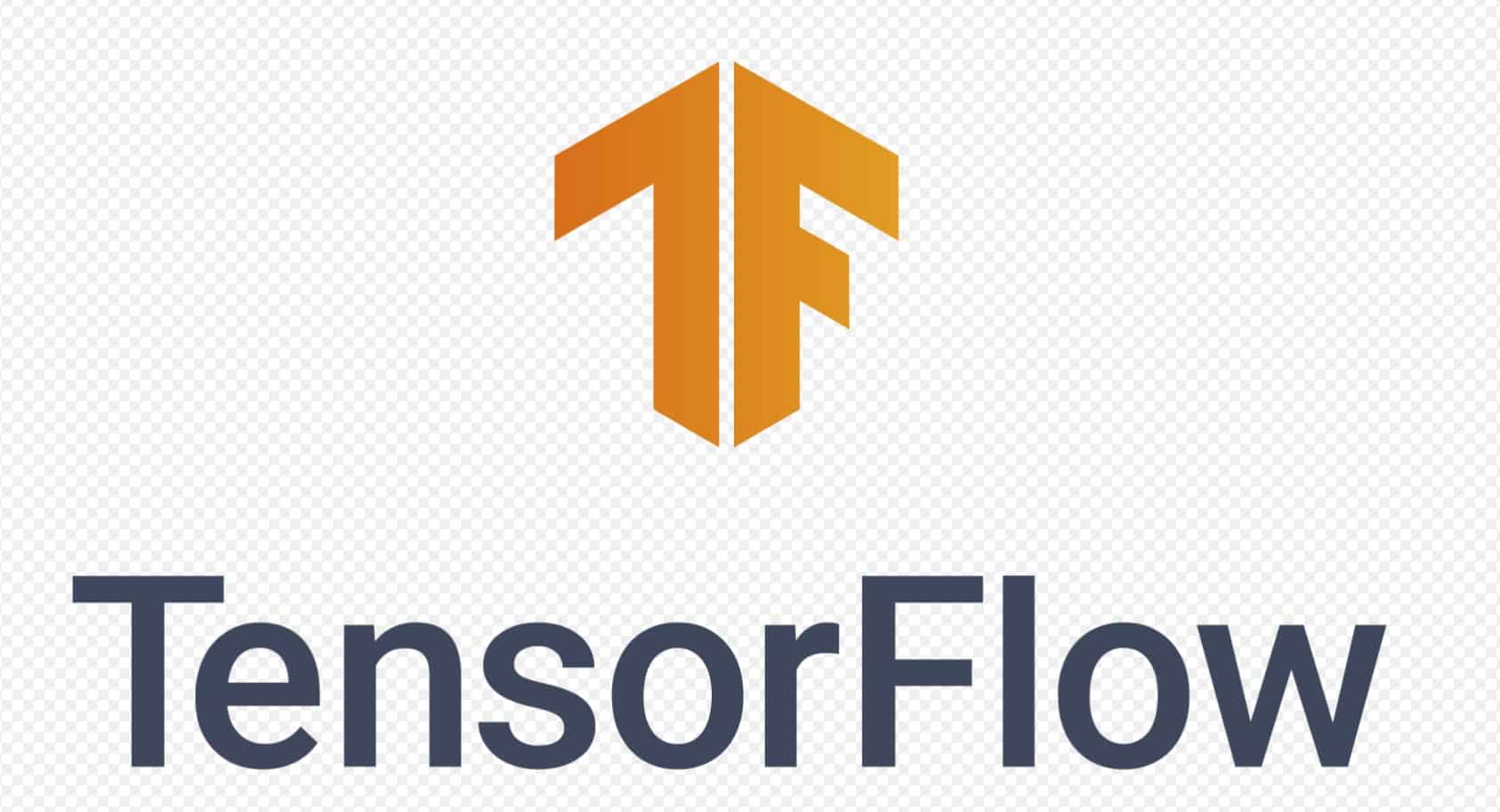
對於面臨 TensorFlow 無法檢測 GPU 挑戰的數據專業人員來說,其影響是顯而易見的:訓練時間延長和工作流程中斷。 本指南著眼於根本原因並提供有針對性的解決方案,確保 TensorFlow 實現最佳 GPU 利用率。
GPU 加速 TensorFlow 的神經網絡訓練。 如果沒有 GPU 檢測,TensorFlow 的效率會下降,從而延長訓練時間。
解決方案和解決方法
1. 驗證GPU兼容性
? 為什麼它至關重要: TensorFlow 針對特定 GPU 模型進行了優化。 使用兼容的 GPU 可確保您可以順利利用 TensorFlow 的全部功能。
-
- 步驟:
- 打開您的網絡瀏覽器。
- 請瀏覽 TensorFlow 的官方文檔.
- 導航至 GPU 支持部分。
- 檢查支持的 GPU 列表。
- 與您的 GPU 型號進行比較以確保兼容性。
- 步驟:
2.更新GPU驅動
? 為什麼它至關重要: 驅動程序充當軟件和硬件之間的橋樑。 更新的驅動程序確保 TensorFlow 可以有效地通信和利用 GPU 的功能。
-
- 步驟:
- 使用系統的設備管理器識別您的 GPU 型號。
- 訪問您的 GPU 製造商的官方網站(例如, NVIDIA).
- 導航至“驅動程序”部分。
- 選擇您的 GPU 型號並下載最新的驅動程序。
- 按照屏幕上的說明安裝驅動程序。
- 重啟你的電腦。
- 步驟:
3.安裝CUDA工具包和cuDNN
? 為什麼它很重要: 這些工具對於 TensorFlow 利用 NVIDIA GPU 的計算能力至關重要。
-
- 步驟:
- 請瀏覽 NVIDIA官方網站.
- 導航至 CUDA 工具包下載部分。
- 下載需要的版本 CUDA工具包.
- 安裝工具包,確保包含所有組件。
- 下載兼容版本 神經網絡.
- 提取 cuDNN 文件並將其放置在 CUDA 目錄中。
- 將 CUDA 和 cuDNN 路徑添加到系統環境變量中。
- 步驟:
4.檢查TensorFlow安裝
? 為什麼它至關重要: 支持 GPU 的 TensorFlow 版本針對圖形處理進行了優化。
-
- 步驟:
- 打開您的 Python 環境或終端。
- 使用以下命令卸載當前的 TensorFlow:
pip uninstall tensorflow - 安裝支持GPU的版本:
pip install tensorflow-gpu - 重新啟動您的 Python 環境。
- 導入 TensorFlow 並檢查其版本以確認安裝。
- 步驟:
5. 檢查是否缺少依賴項
? 為什麼它很重要: 依賴關係是 TensorFlow GPU 操作的基礎。
-
- 步驟:
- 確保系統環境變量包含 CUDA 和 cuDNN 的路徑。
- 更新 NVIDIA GPU 驅動程序 NVIDIA 的網站.
- 重新檢查 TensorFlow 的 GPU 檢測。
- 步驟:
6. 驗證硬件兼容性
? 為什麼它至關重要: TensorFlow 為 GPU 支持設定了硬件要求。
-
- 步驟:
- 請瀏覽 NVIDIA 的網站.
- 導航至 GPU 兼容性部分。
- 檢查您的 GPU 的計算能力。
- 確保您的 GPU 滿足 TensorFlow 的要求。
- 步驟:
7. 確認 TensorFlow GPU 利用率
? 為什麼它很重要: 驗證 GPU 利用率可確保 TensorFlow 以最高效率運行。
-
- 步驟:
- 打開您的 Python 環境或終端。
- 使用以下命令導入 TensorFlow:
import tensorflow as tf - 運行命令:
tf.config.list_physical_devices('GPU') - 如果輸出列出了您的 GPU,則 TensorFlow 正在使用它。 如果沒有,請重新檢查前面的步驟並確保所有配置都正確。
- 步驟:







